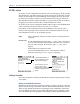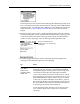Operation Manual
Kapitel 13 Verwenden der persönlichen E-Mail-Software Palm™ VersaMail™
192
Mit URLs arbeiten
Sie können in einer empfangenen Nachricht auf eine URL tippen, um die entspre-
chende Webseite oder Datei anzuzeigen. Durch das Tippen auf die URL wird ein
Fenster im Standardbrowser des Handhelds zum Anzeigen der Seite oder Datei
geöffnet. Diese Funktion arbeitet nur bei bestimmten Browsertypen. Wenn auf
dem Handheld nicht der entsprechende Browsertyp installiert und als Standard
festgelegt ist, können Sie keine URLs in E-Mail-Nachrichten öffnen.
Sie können auch auf eine eingebettete E-Mail-Adresse tippen, um den Bildschirm
„Neue Nachricht“ mit dieser Adresse im Feld „An“ zu öffnen.
Je nachdem, ob die empfangene Nachricht im HTML-Format oder als unfor-
matierter Text angezeigt wird, erscheinen URLs und E-Mail-Adressen in leicht
unterschiedlicher Form, wie im Folgenden gezeigt:
Anhänge verwenden
Sie können problemlos Anhänge mit E-Mail-Nachrichten herunterladen, anzeigen
und senden.
Anhänge auf den Handheld herunterladen
Manchmal enthalten E-Mails angehängte Dateien wie Microsoft Word- oder Text-
dateien, die Sie anzeigen, bearbeiten oder auf dem Handheld installieren können.
Wenn Sie eine E-Mail-Nachricht mit angehängter Datei empfangen, durchsucht
die Anwendung VersaMail automatisch den Handheld, um zu ermitteln, ob sich
eine zum Öffnen der Datei geeignete Anwendung auf dem Handheld befindet.
HTML
URLs und E-Mail-Adressen werden als blau unterstrichener Text
angezeigt.
Normaler Text
Der Text der URLs beginnt mit „http://“ oder „www“. Sie können
in einer Nachricht mit unformatiertem Text keine Seite oder Datei
mit einer URL anzeigen, die nicht mit „http://“ oder „www“
beginnt.
E-Mail-Adressen werden im Format
„benutzername@maildienst.com“ (oder mit einer anderen
Namenserweiterung wie .net, .org usw.) angezeigt.
Auf Text tippen, der mit
„www“ oder „http://“
beginnt oder in einer E-Mail
auf Text im Adressformat
tippen
In einer HTML-E-Mail auf
den unterstrichenen Text
in blauer Schrift tippen